vivo手机怎么微信双开
vivo怎么微信双开 vivo微信双开在哪设置方法对于许多使用vivo手机的用户来说,想要同时登录两个微信账号的需求是很常见的。vivo手机提供了微信双开的功能,让用户可以在同一台手机上同时运行两个微信应用。下面将详细介绍如何在vivo手机上设置微信双开。
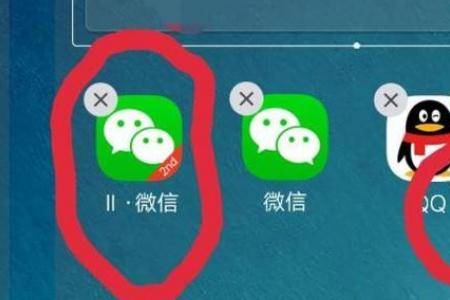
首先,确保你的vivo手机支持微信双开功能。该功能通常在较新的系统版本中提供。你可以在手机的“设置”中查看“关于手机”或“软件信息”来确认手机的型号和系统版本。
步骤二:开启微信双开功能//1. 打开手机的“设置”应用。
//2. 向下滚动,找到“应用与权限”或“应用管理”选项,并点击进入。
//3. 在应用列表中,找到“微信”应用,并点击进入其设置。
//4. 在微信应用设置中,找到“应用分身”或“微信双开”选项,并开启它。
//5. 系统会提示你创建第二个微信应用的快捷方式,按照提示操作即可。
//步骤三:登录第二个微信账号//1. 在手机桌面或应用列表中,找到新创建的微信分身应用图标,点击打开。
//2. 在打开的微信分身应用中,点击“登录”按钮。
//3. 选择“使用其他方式登录”,然后按照提示输入你的第二个微信账号的登录信息。
//4. 完成登录后,你就可以在vivo手机上同时使用两个微信账号了。
//注意事项://1. 微信双开功能会占用额外的存储空间,因此请确保手机有足够的可用空间。
//2. 使用微信双开功能时,两个微信应用的数据是独立的,不会相互干扰。
//3. 在使用微信双开功能时,请确保你的vivo手机已经更新到最新的系统版本,以获得最佳的使用体验。
//通过以上步骤,你就可以在vivo手机上轻松设置微信双开了。希望这篇教程对你有所帮助!

